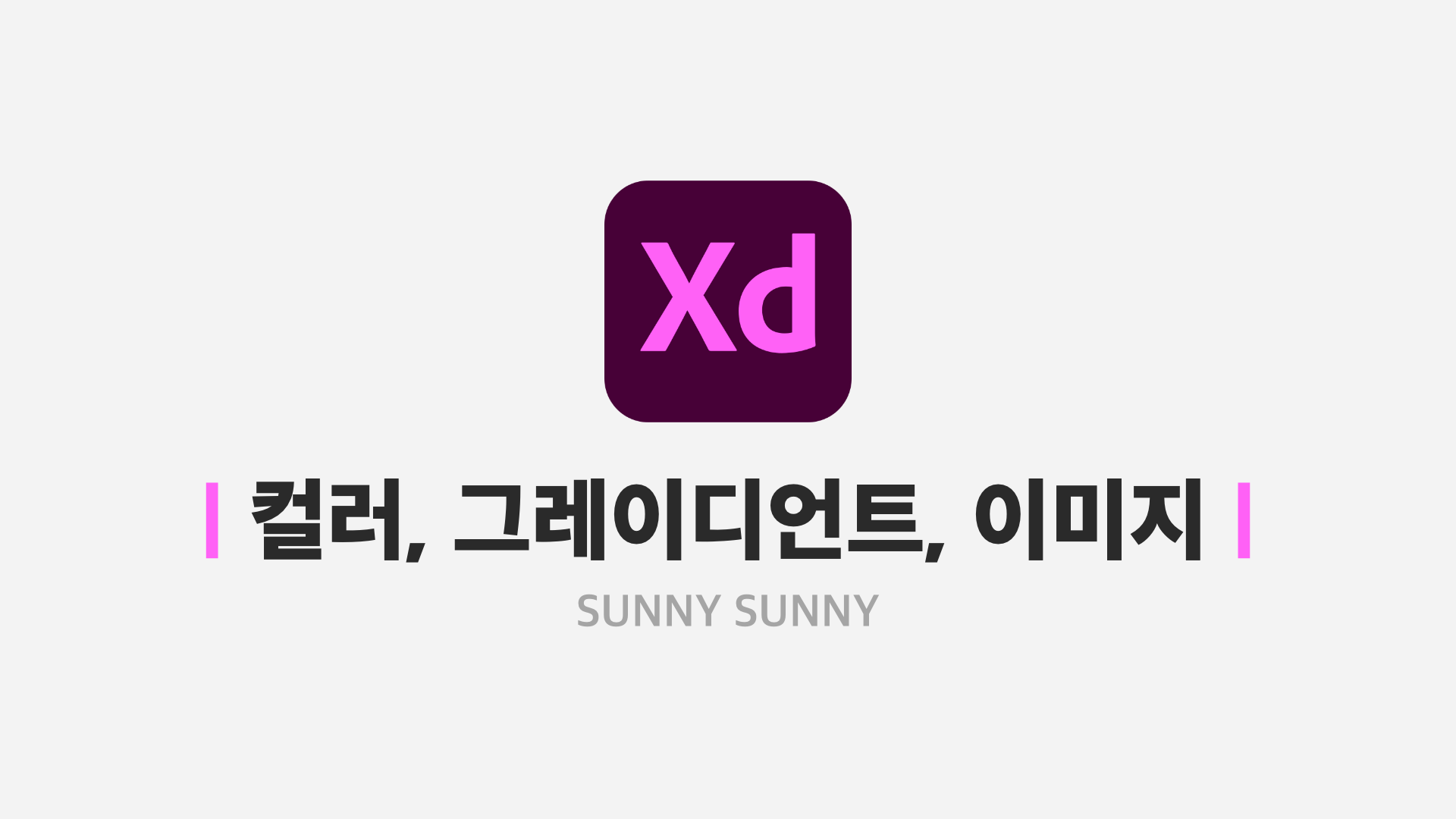✅ 컬러와 그레이디언트의 적용
1️⃣ 컬러 이론의 기초
UI/UX 디자인에서 컬러는 사용자의 주의를 끌고, 감정을 자극하며, 브랜드 아이덴티티를 전달하는 중요한 요소이다.
Adobe XD에서 효과적인 컬러 팔레트를 구축하려면 컬러 이론의 기본을 이해하는 것이 중요하다.
색상표, 명도, 채도와 같은 기본 개념을 통해 각 색상이 어떻게 다른 색상과 상호작용하는지 이해할 수 있다.
2️⃣ Adobe XD에서의 컬러 적용
Adobe XD는 강력한 컬러 피커와 팔레트 관리 도구를 제공한다.
사용자는 색상표에서 직접 색상을 선택하거나 HEX, RGB 코드를 입력하여 원하는 색상을 정확하게 얻을 수 있다.
또한, 자주 사용하는 색상을 '라이브러리' 패널에 저장하여 프로젝트 전반에 걸쳐 일관성을 유지할 수 있다.
📝 컬러 적용하기
- 색상 선택
Adobe XD의 오른쪽 상단에 위치한 '색상' 패널을 사용한다.
여기에서 원하는 색상을 선택하거나, 정확한 색상 코드를 입력할 수 있다.- 자산에 색상 저장
자주 사용하는 색상은 '자산' 패널에 저장하여 쉽게 접근할 수 있다.
이렇게 하면 프로젝트 전반에 걸쳐 색상의 일관성을 유지할 수 있다.- 색상 적용
객체를 선택하고, '색상' 패널에서 원하는 색상을 클릭하여 적용한다.
텍스트, 배경, 경계선 등 다양한 요소에 색상을 적용할 수 있다.
3️⃣ 그레이디언트
그레이디언트는 디자인에 깊이와 생동감을 추가하는 강력한 방법이다.
Adobe XD에서는 선형, 방사형, 각형 그레이디언트를 쉽게 만들고 조정할 수 있다.
그레이디언트를 사용할 때는 색상 간의 부드러운 전환을 확인하고, 과도한 색상 사용을 피하며, 전체 디자인과 조화를 이루도록 해야 한다.
📝 그레이디언트 적용하기
- 그레이디언트 유형 선택
선형, 방사형, 각형 중 원하는 그레이디언트 유형을 선택한다.- 색상 조절
그레이디언트 바에 나타난 색상 점들을 클릭하여 색상을 조정한다.
여러 색상을 추가하여 복잡한 그레이디언트를 만들 수도 있다.- 그레이디언트 방향 조절
그레이디언트의 방향과 각도는 드래그하여 조절할 수 있다.
섬세한 조절을 통해 디자인에 깊이와 시각적 흥미를 더할 수 있다.
✅ 이미지의 활용
1️⃣ 이미지 선택의 중요성
이미지는 메시지 전달과 사용자 경험을 향상시키는 데 큰 역할을 한다.
따라서, 목적에 맞는 이미지를 선택하는 것이 중요하다.
Adobe XD에서는 다양한 형식의 이미지를 쉽게 가져오고, 크기 조정, 자르기, 마스킹과 같은 기본적인 이미지 편집 기능을 제공한다.
📝 이미지 가져오기 및 편집
- 이미지 가져오기
'파일' 메뉴에서 '가져오기'를 선택하거나, 드래그 앤 드롭으로 이미지를 XD 캔버스에 끌어다 놓는다.- 크기 조정 및 자르기
선택한 이미지의 모서리를 드래그하여 크기를 조정한다.
'마스크' 기능을 사용해 이미지의 특정 부분만을 보여줄 수도 있다.- 효과 적용
투명도, 그림자, 블러 등 다양한 효과를 이미지에 적용할 수 있다.
이를 통해 이미지가 전체 디자인과 조화롭게 통합되도록 한다.
2️⃣ 이미지와 인터페이스
UI/UX 디자인에서 이미지는 인터페이스의 일부로 조화롭게 통합되어야 한다. Adobe XD의 레이아웃 그리드와 반응형 리사이징 기능을 활용하여 다양한 화면 크기에서 이미지가 일관되게 보이도록 할 수 있다.
또한, 투명도, 블렌드 모드를 조절하여 이미지와 텍스트, 다른 요소들과의 관계를 조율할 수 있다.
📝 인터랙티브 프로토타이핑
- 프로토타입 연결
각 화면 또는 버튼을 연결하여 사용자가 인터페이스를 어떻게 탐색할지 정의한다.
이를 통해 클릭하거나 탭할 때의 행동을 시뮬레이션할 수 있다.- 애니메이션 및 전환 추가
전환 효과와 애니메이션을 추가하여 사용자 경험을 더욱 풍부하게 만든다.
간단한 드래그 앤 드롭으로 손쉽게 적용할 수 있다.- 프로토타입 공유 및 테스트
완성된 프로토타입을 공유하여 실제 사용자나 팀원과의 피드백을 받는다.
이를 통해 디자인을 개선하고 사용자 경험을 최적화할 수 있다.